Công thức Excel: Lấy cùng ngày Tháng trước hoặc Tháng sau

Nếu bạn muốn lấy cùng một ngày trong tháng trước hoặc tháng sau, hàm EDATE trong Excel có thể giúp bạn.
Nếu bạn muốn làm theo hướng dẫn này, vui lòng tải xuống bảng tính mẫu.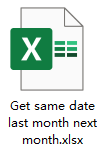
Công thức chung
Lấy cùng ngày tháng trước
| EDATE(date,-1) |
Cùng ngày vào tháng sau
| EDATE(date,1) |
Cú pháp và đối số
| Date: the cell reference or a date surrounded by double quotation marks for getting the same date last month or next month. |
Giá trị trả lại
Công thức trả về giá trị số gồm 5 chữ số, vui lòng định dạng kết quả thành định dạng ngày tháng theo ý muốn.
lỗi
Nếu ngày đối số không phải là giá trị số hoặc ngày trước ngày 1/1/1900, công thức trả về giá trị lỗi #VALUE !.
Công thức này hoạt động như thế nào
Để có được các ngày giống nhau trong tháng trước hoặc tháng sau dựa trên các ngày trong danh sách B3: B6, vui lòng chọn các công thức dưới đây khi bạn cần:
Lấy cùng ngày tháng trước
| =EDATE(B3,-1) |
Or
| =EDATE("1/2/2021",-1) |
Lấy ngày tương tự vào tháng sau
| =EDATE(B3,1) |
Or
| =EDATE("1/2/2021",1) |
Ấn Bản đăng ký hạng mục thi và kéo chốt tự động điền xuống các ô khác.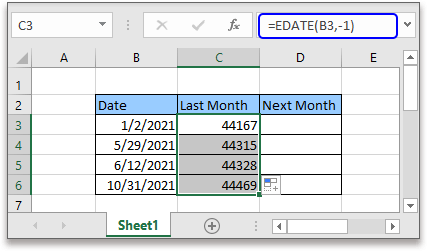
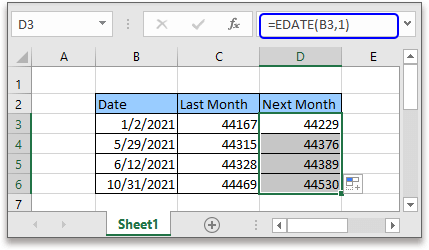
Chọn các ô sẽ đặt kết quả, nhấp vào Trang Chủ tab và chọn Ngày ngắn hạn or Ngày dài từ menu thả xuống của Định dạng số.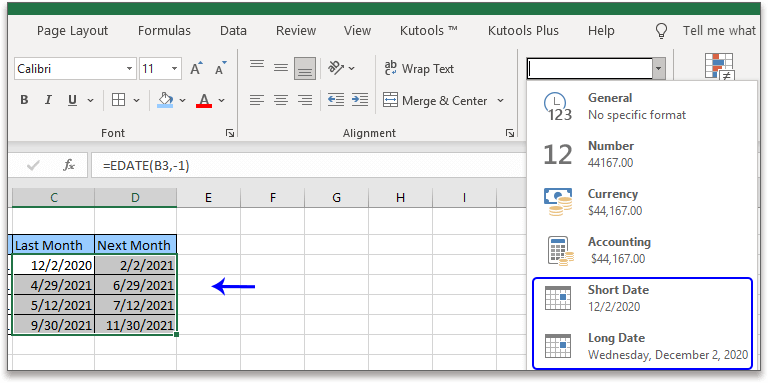
Giải thích
Hàm EDATE: để lấy ngày dựa trên số tháng cộng thêm.
Công thức tương đối
- Lấy điểm giữa của hai ngày
Ở đây bài viết này giới thiệu hai công thức để lấy điểm giữa của hai ngày trong Excel trong hai trường hợp khác nhau. - Nhận số ngày trong tuần giữa hai ngày
Để đếm số ngày làm việc giữa hai ngày, hàm NETWORKDAYS trong Excel có thể giúp bạn. - Nhận quý từ ngày nhất định
Hướng dẫn này cung cấp các công thức để bạn có được một phần tư từ các ngày nhất định trong Excel. - Nhận cùng ngày năm ngoái hoặc năm sau
Trong hướng dẫn này, nó cung cấp hai công thức để lấy riêng cùng một ngày năm trước và năm sau dựa trên ngày đã cho trong Excel.
Chức năng tương đối
- Hàm DATE trong Excel
Tạo ngày với năm, tháng và ngày - Hàm YEAR trong Excel
Trả về năm của ngày tháng ở định dạng số sê-ri 4 chữ số - Hàm MONTH trong Excel
MONTH được sử dụng để lấy tháng dưới dạng số nguyên (1 đến 12) kể từ ngày - Hàm DAY trong Excel
Hàm DAY lấy ngày dưới dạng số (1 đến 31) từ một ngày - Hàm WORKDAY trong Excel
Thêm ngày làm việc vào ngày nhất định và trả về một ngày làm việc
Các công cụ năng suất văn phòng tốt nhất
Kutools cho Excel - Giúp bạn nổi bật giữa đám đông
Kutools cho Excel tự hào có hơn 300 tính năng, Đảm bảo rằng những gì bạn cần chỉ là một cú nhấp chuột...

Tab Office - Bật tính năng Đọc và Chỉnh sửa theo Tab trong Microsoft Office (bao gồm Excel)
- Một giây để chuyển đổi giữa hàng chục tài liệu đang mở!
- Giảm hàng trăm cú click chuột cho bạn mỗi ngày, tạm biệt bàn tay chuột.
- Tăng năng suất của bạn lên 50% khi xem và chỉnh sửa nhiều tài liệu.
- Mang các tab hiệu quả đến Office (bao gồm Excel), giống như Chrome, Edge và Firefox.
